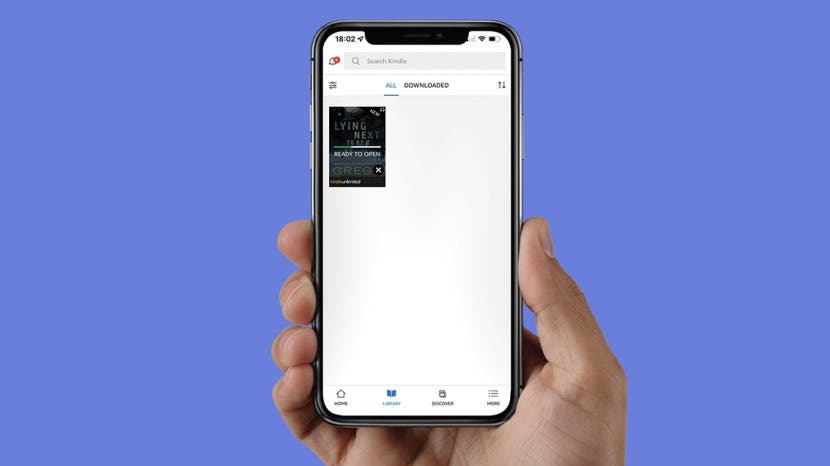
Kindle 구매의 가장 큰 장점은 구매한 전자책을 다른 장치에서 읽을 수 있다는 것입니다. iPad에서 Kindle 책을 읽을 수 있습니까? 예! Amazon 또는 Kindle을 통해 이미 구입한 경우 iPhone, Mac 및 기타 장치에서도 읽을 수 있습니다. Apple 기기에서 킨들 책을 다운로드하는 방법을 알려드리겠습니다.
이동:
- iPad 및 iPhone에서 책을 다운로드하는 방법
- 가족 도서관에서 Kindle Book을 다운로드하는 방법
- 킨들 클라우드 리더 다운로드 사용 방법
- Kindle Book이 다운로드되지 않는 문제를 해결하는 방법
iPad 및 iPhone에서 책을 다운로드하는 방법
Amazon Kindle 앱을 사용하여 iPad 및 iPhone에서 Kindle 책을 다운로드하고 읽을 수 있습니다. 이 앱을 통해 전자책을 구매할 수는 없지만 이미 구매한 책은 다운로드할 수 있습니다. 당신이 희망하는 경우 iPhone에서 Kindle 책을 구입하는 방법을 배우려면 대신 이것을 읽으십시오..
다음 스크린샷은 iPhone에서 가져온 것이지만 동일한 단계를 사용하여 iPad에서 Amazon Kindle 구매 중 하나를 다운로드할 수도 있습니다.
- 열기 킨들 앱 당신의 아이폰에. 아직 없으시다면 아래에서 다운로드 받으세요. 앱 스토어.
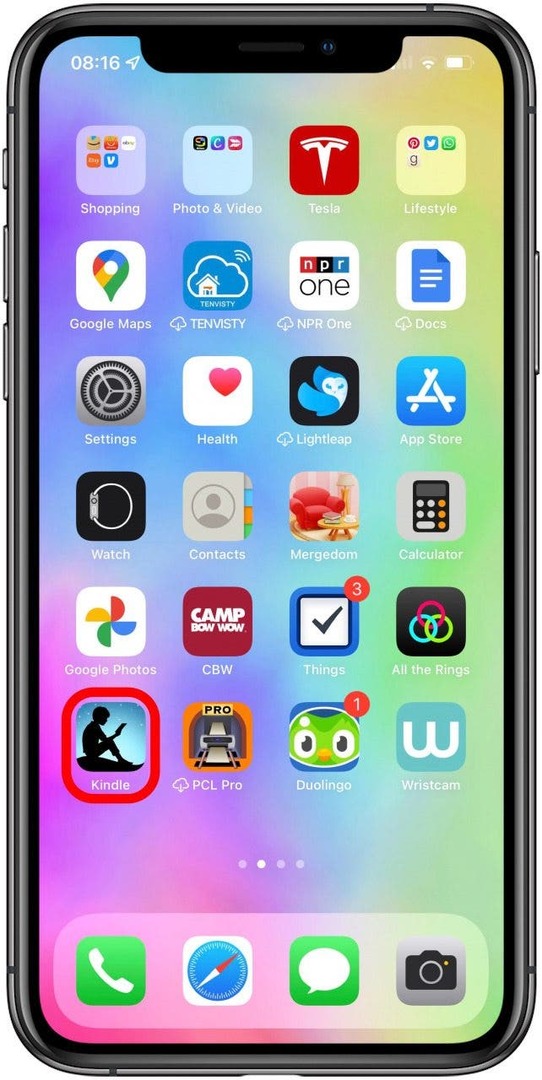
- Amazon 계정 이메일과 비밀번호를 사용하여 로그인합니다.
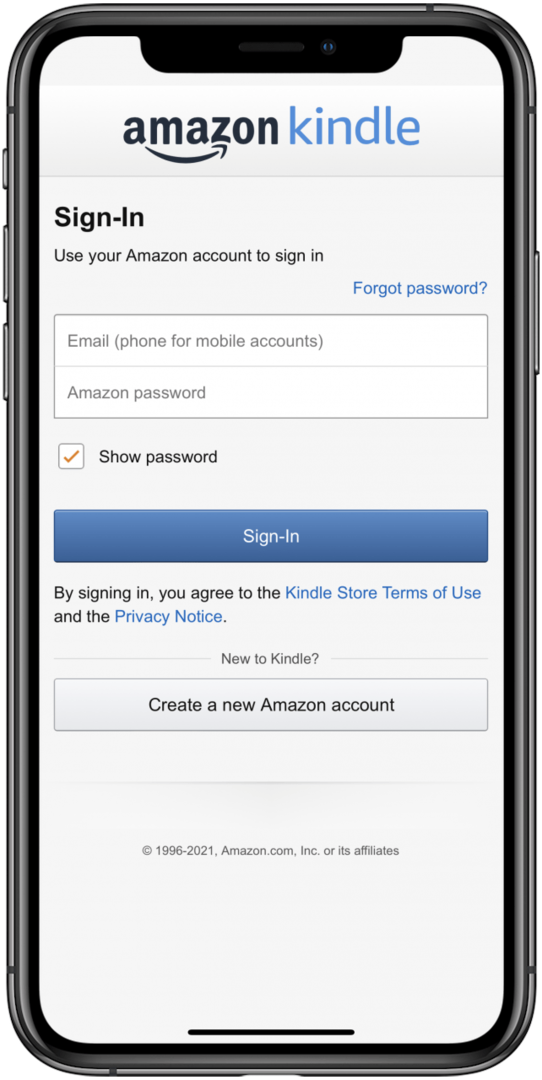
- 수도꼭지 도서관.
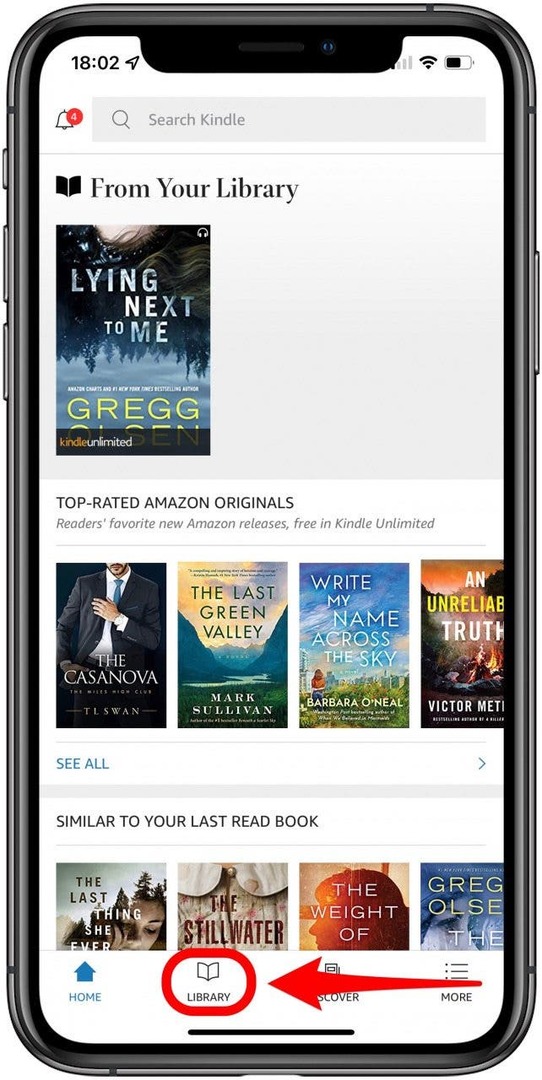
- 다운로드하려는 책을 탭합니다.
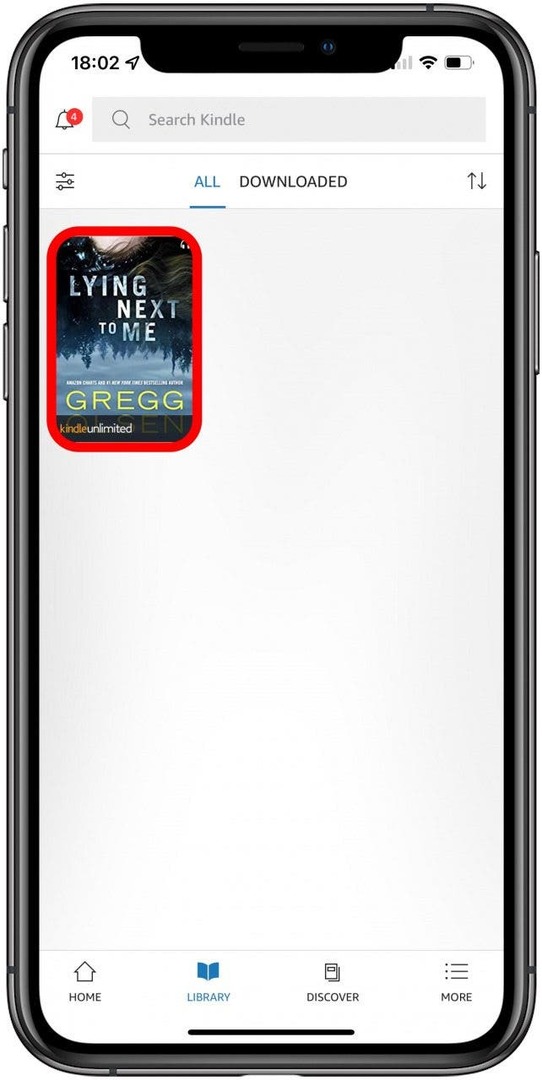
- 다운로드가 완료되면 다시 탭하여 iPhone 또는 iPad에서 읽기를 시작하세요!
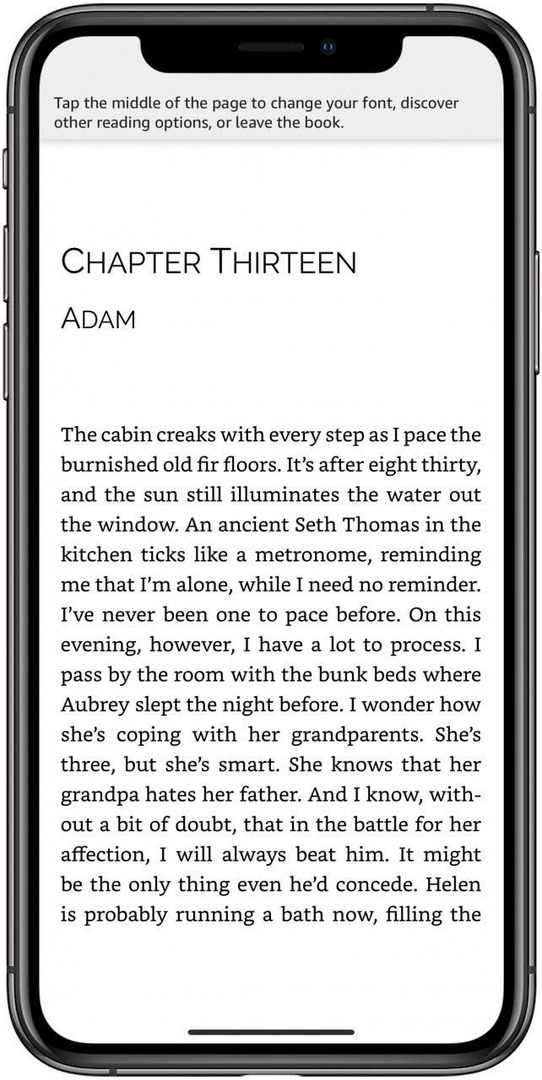
프로 팁: Kindle Unlimited를 통해 무료로 제공되는 책이 있는 경우 Kindle 라이브러리에서 계속 찾을 수 있습니다. Kindle 책을 구입하는 것처럼 iPhone 또는 iPad에 다운로드할 수 있습니다. iPhone 팁에 대해 더 알아보려면 무료로 등록하십시오. 오늘의 팁 뉴스레터.
맨 위로 돌아가기
가족 도서관에서 Kindle Book을 다운로드하는 방법
Amazon Family Library를 설정했다면 가족 및 친구와 책을 공유할 수 있습니다. 가족 도서관을 사용하면 성인 2명과 어린이 최대 4명이 모든 콘텐츠를 공유할 수 있으므로 다른 사람이 구입한 책을 다운로드할 수 있습니다. 이것을하기 위해:
- 이동 콘텐츠 및 장치 관리 귀하의 아마존 계정에서. 찾기 어려운 경우 하이퍼링크를 클릭하십시오.
- 아직 로그인하지 않은 경우 Amazon 계정에 로그인합니다.
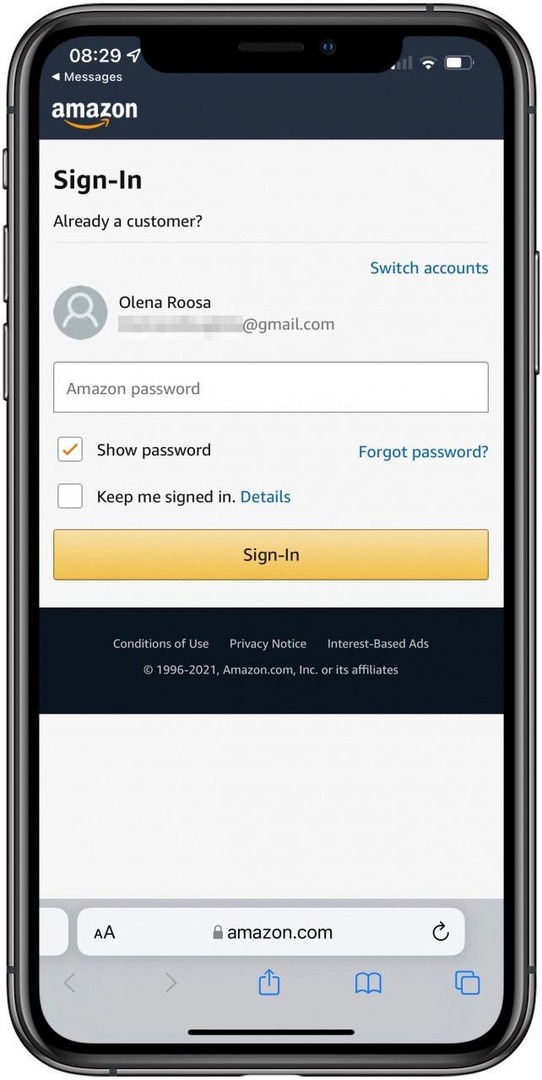
- 수도꼭지 콘텐츠.
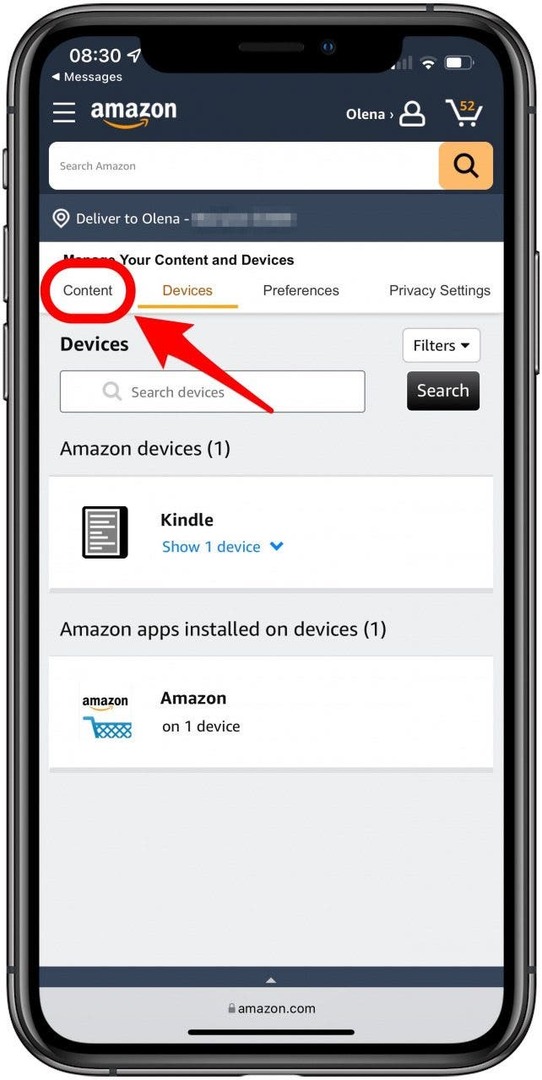
- 다른 기기나 사람에게 보내고 싶은 책을 찾습니다.
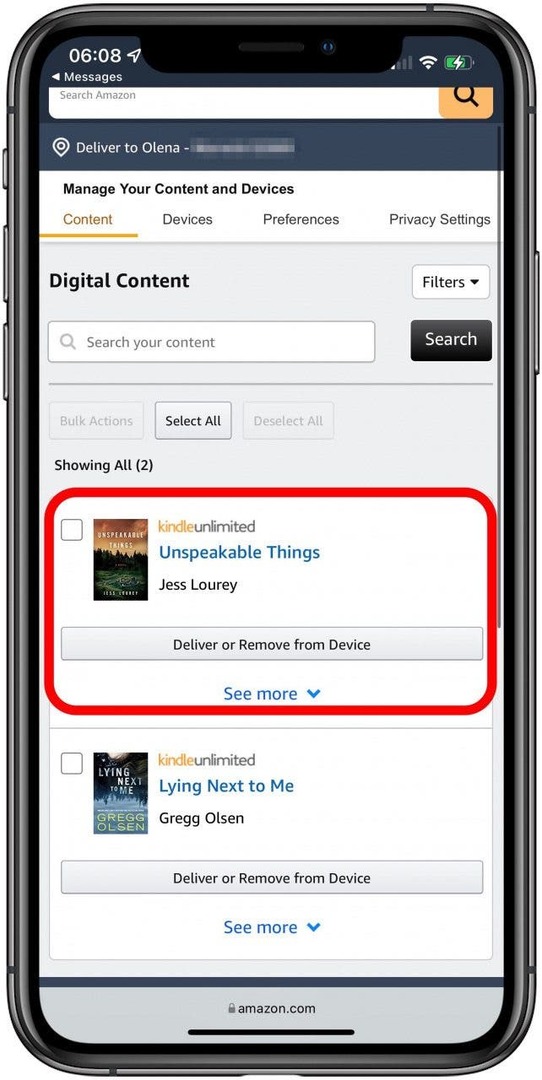
- 수도꼭지 장치에서 전달 또는 제거.
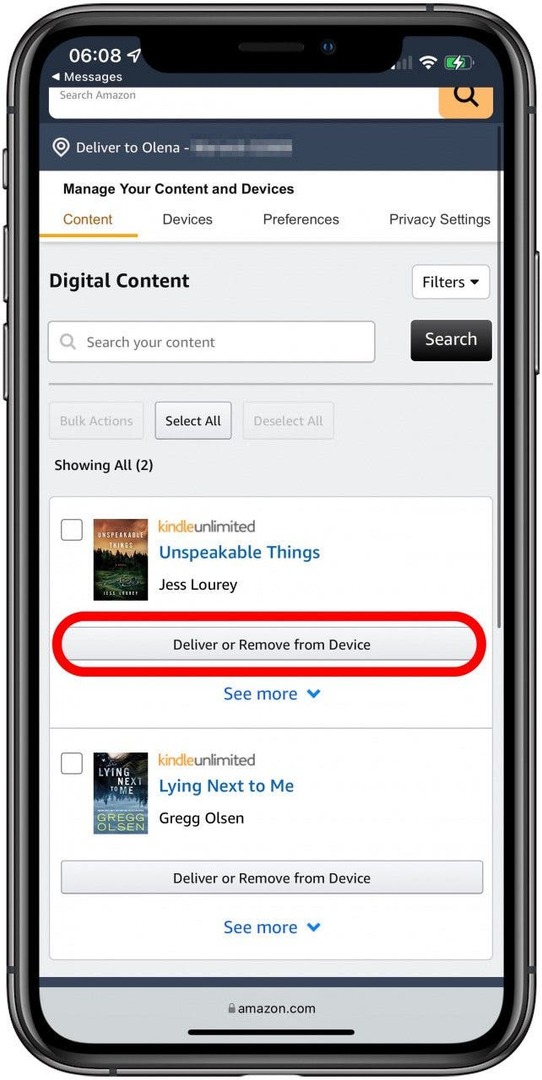
- 보낼 기기 옆에 있는 확인란을 선택합니다.
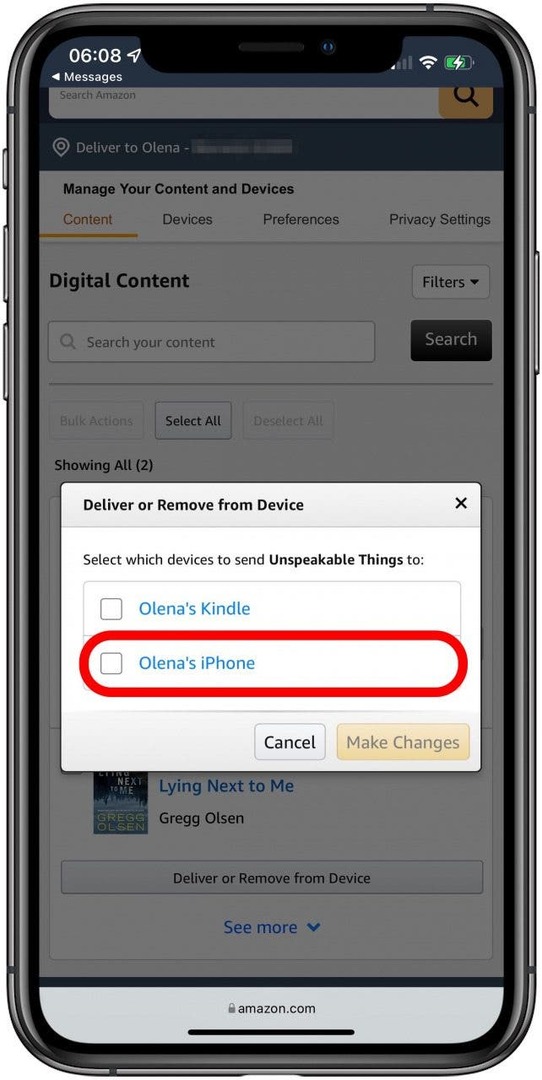
- 수도꼭지 변화시키다.
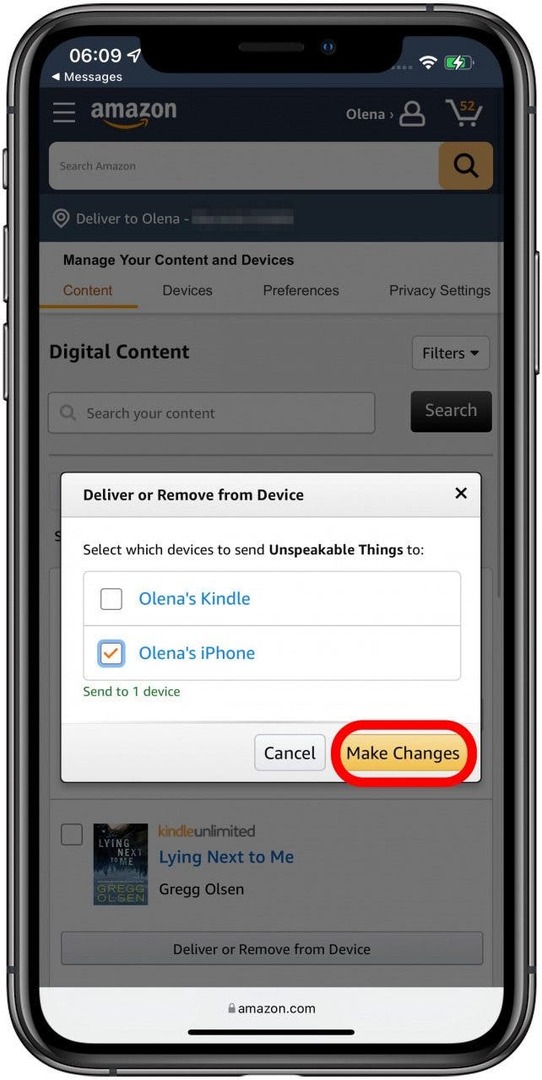
에 대해 자세히 알아볼 수 있습니다. 여기에서 가족 및 친구들과 Kindle 책 공유.
맨 위로 돌아가기
킨들 클라우드 리더 다운로드 사용 방법
많은 사람들이 "내 컴퓨터에서 Kindle 책을 읽을 수 있습니까?"라고 묻습니다. 대답은 예입니다! Kindle Cloud Reader를 사용하여 Mac 또는 PC 컴퓨터의 Kindle 라이브러리에서 책을 다운로드할 수 있습니다. 간단하게 로 이동 https://read.amazon.com, 로그인하고 책을 찾아 읽기 시작하세요.
불행히도 Kindle Cloud Reader는 Kindle 앱을 설치할 수 있는 옵션이 없는 장치에서만 작동합니다. 즉, iPhone 또는 iPad에서 Kindle 책을 읽는 데 사용할 수 없습니다.
맨 위로 돌아가기
Kindle Book이 다운로드되지 않는 문제를 해결하는 방법
Kindle 책 다운로드 문제의 가장 일반적인 이유는 일시적인 결함이나 잘못된 인터넷 연결입니다. 시도할 수 있는 몇 가지 쉬운 문제 해결 단계가 있습니다.
- 책을 읽으려는 기기를 다시 시작하세요.
- 귀하의 Wi-Fi 설정 그리고 Wi-Fi에서 연결을 끊습니다. 다시 연결하기 전에 몇 초 동안 기다리십시오. 웹 사이트를 열거나 Google 검색을 수행하여 인터넷이 작동하는지 확인하십시오.
- 다운로드하려는 책이 도중에 중단되면 기기에서 삭제하고 다시 다운로드해 보세요.
- 웹 브라우저에서 Amazon 계정에 로그인하고 콘텐츠 및 장치 관리 페이지. 업로드하지 않는 책을 선택하고 작업 필드에서 배달을 선택합니다.
- 콘텐츠 또는 기기 목록의 Amazon 계정에서 책을 찾을 수 없는 경우 다음으로 이동하십시오. 디지털 주문 귀하의 주문 아래에 귀하의 주문이 완료되었는지 확인하십시오.
- 여전히 책을 다운로드할 수 없으면 다음으로 문의하십시오. 아마존 지원 곧장.
맨 위로 돌아가기
이제 Mac, iPhone 및 iPad에서 Kindle 책을 읽는 방법을 알게 되었습니다. 또한 책을 직접 구입하지 않은 경우에도 공유 라이브러리에서 책을 다운로드하는 방법을 알고 있습니다. 다음으로 배우십시오. 휴대폰 및 iPad에서 Kindle 앱을 동기화하는 방법 자리를 잃지 않고 다양한 기기에서 같은 책을 읽을 수 있도록!